구글 애드센스를 이용하던 도중, GDPR 메시지를 설정하라는 알림 메시지가 애드센스 페이지가 접속 할 때 마다 노출이 되었는데요. 처음에는 신경쓰지 않았지만 유럽국가쪽에 노출에 제제가 될 수 있다는 알림에 진행하게 되었습니다.
1. 개인 정보 보호 및 메시지 메뉴 선택

에드센스화면중 "개인정보 보호 및 메시지" 선택 메뉴에 접속하면, 우측 화면에 GDPR과 관련된 설정을 할 수 있는 카드가 보여지게 됩니다.
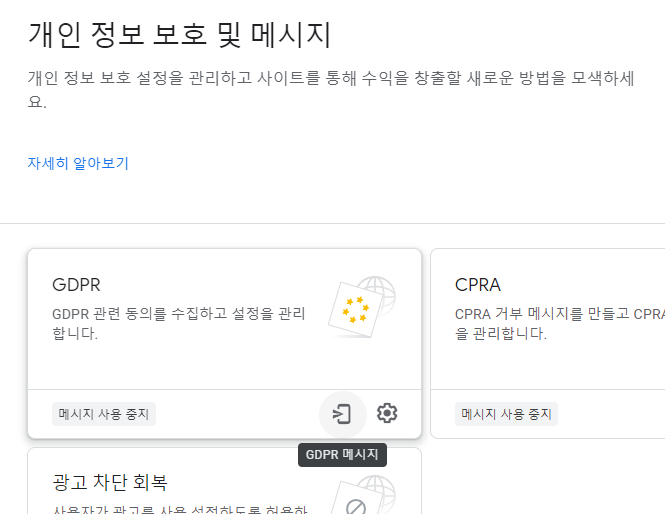
위에 보이는 "GDPR 메시지" 선택 버튼을 선택하면 GDPR 메시지를 만들 수 있는데요.
해당 선택버튼을 선택하면 다음 화면으로 이동하게 됩니다.
2. GDPR 메시지 만들기

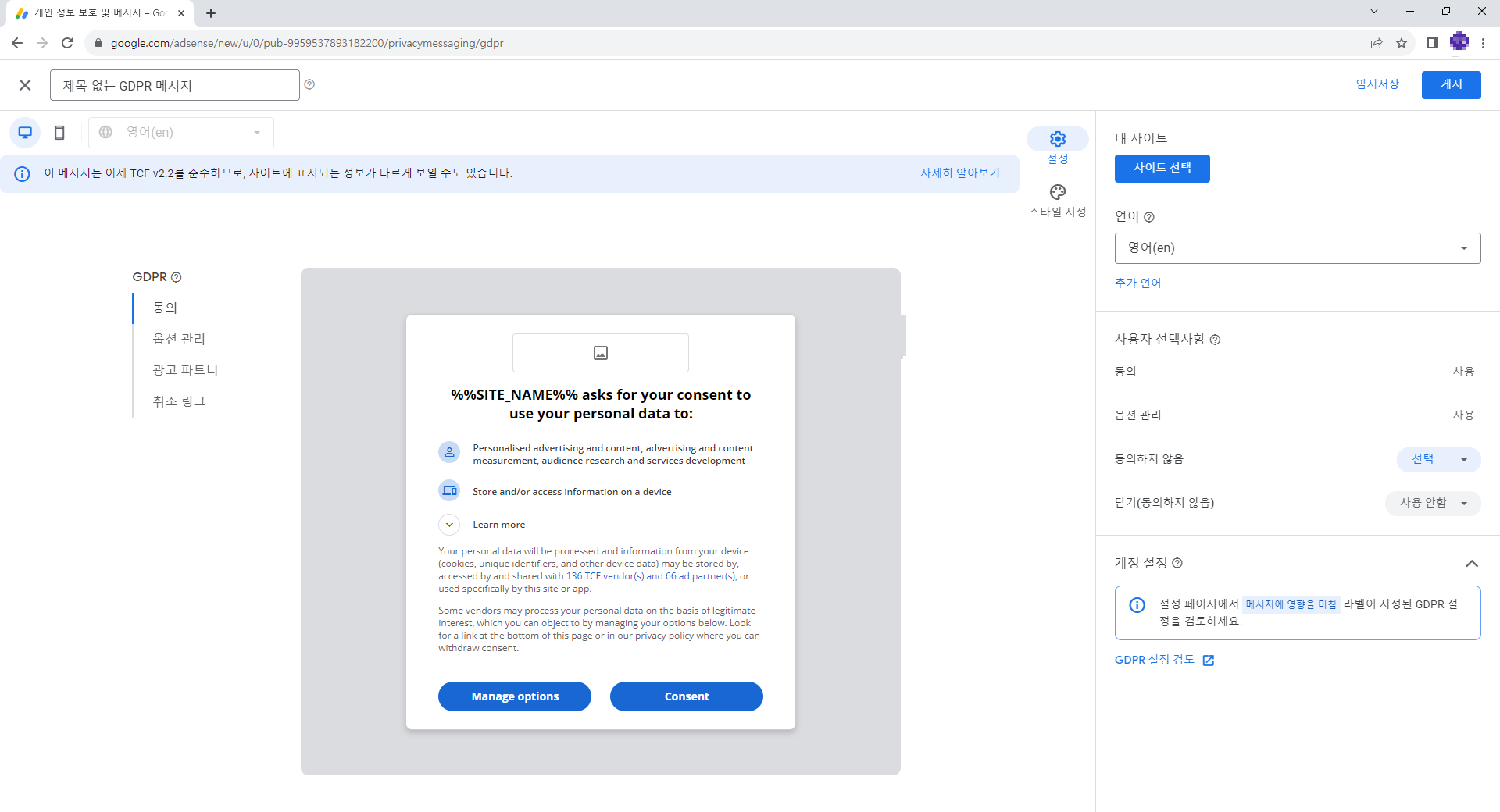
GDPR 메시지 만들기 버튼 선택시 해당 화면이 보여지게 되는데요.
왼편이 사용자들에게 보여지는 화면이로, 우측화면을 통해서 사이트 및 사용자 선택사항을 수정해서 GDPR 메시지를 만들 수 있었습니다.
3. 내 사이트 선택
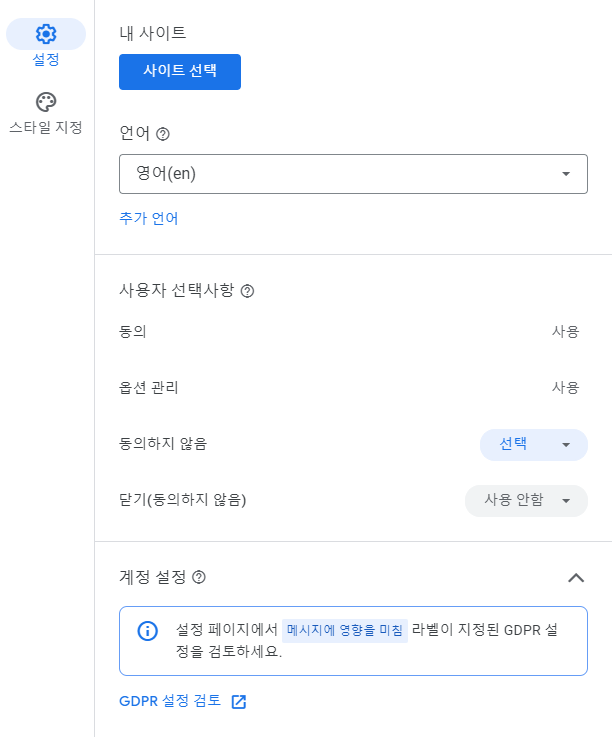
우측화면을 보게 되면, GDPR 메시지를 노출하게될 사이트를 선택하게 되는데요. 운영중인 애드센스 사이트가 많다면, 해당 페이지에서 한번에 설정을 할 수 있습니다.
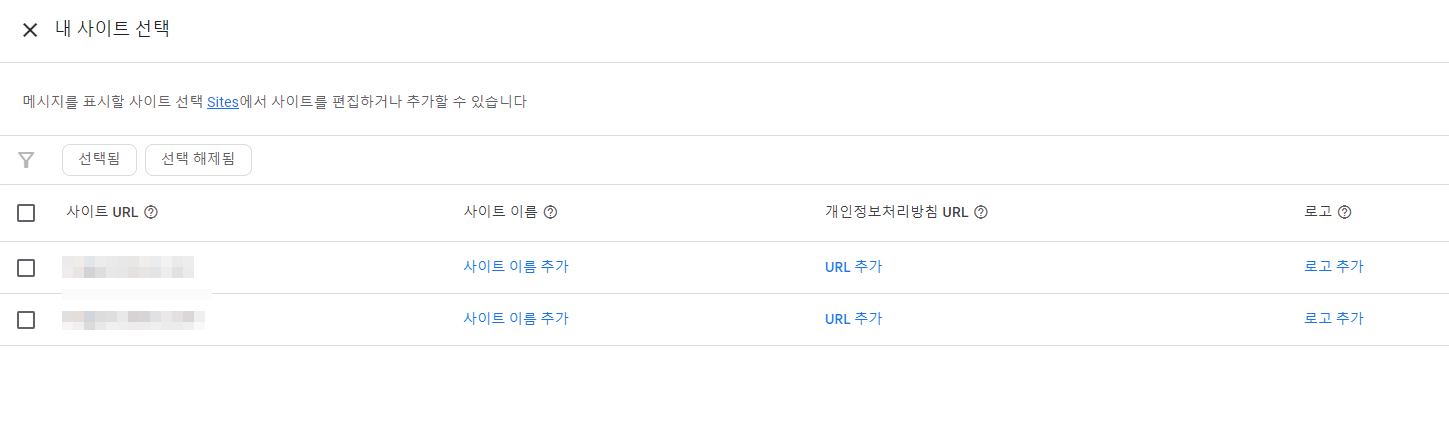
내 사이트 선택 화면은 위와 같이 보여지게 되는데요.
본인이 운영중인 사이트가 보여지게 되며, GPDR 메시지를 게시할 사이트를 선택해서 운영하게 됩니다.
- 사이트 이름
- 개인정보처리방침 URL
- 로고
총 3개를 선택해서 작성하면 되는데요.
저의 경우,
- 사이트 이름 : 티스토리 계정 or 도메인 이름
- 개인정보처리방침 URL : xxxxxx.com/privacy
- 로고 : 간단히 그림판툴을 이용해서 도메인 이름으로 만들었습니다. ^^
예전에 로고는 SKIP이 되었던거 같은데, 이제는 안되네요.
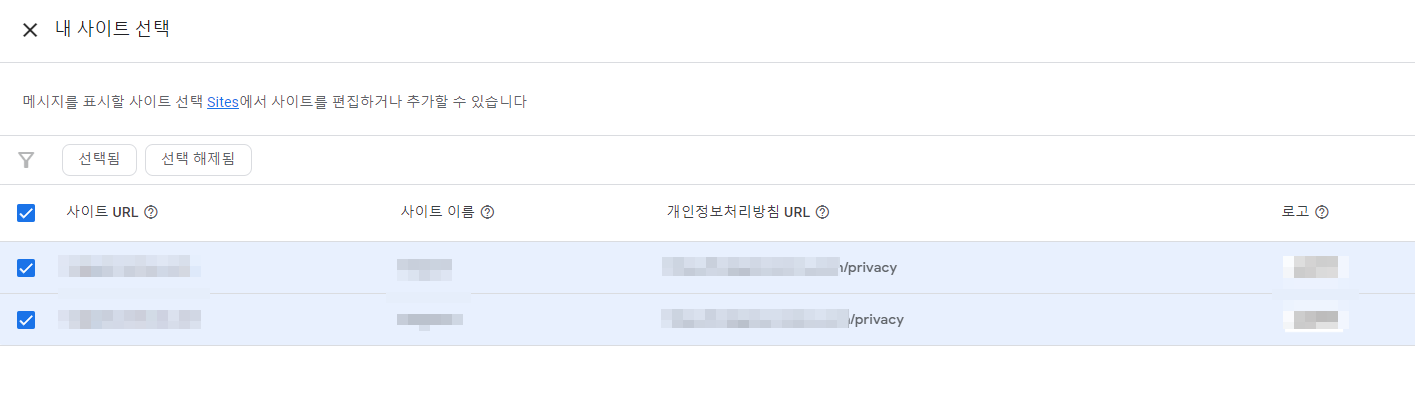
위에처럼 작성을 해주고 완료를 했습니다.
4. 사용자 선택사항 수정
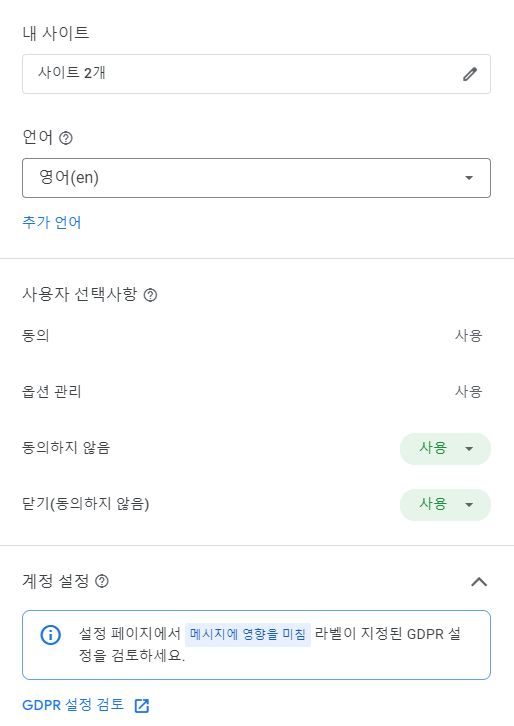
추가로 사이트 선택이 완료가 되었다면, 사용자 선택사항을 수정해야 하는데요.
동의하지 않음
닫기(동의하지 않음)
부분을 사용을 설정하고 게시 하였습니다.
5. 게시
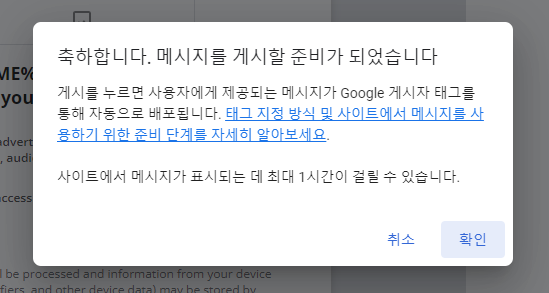
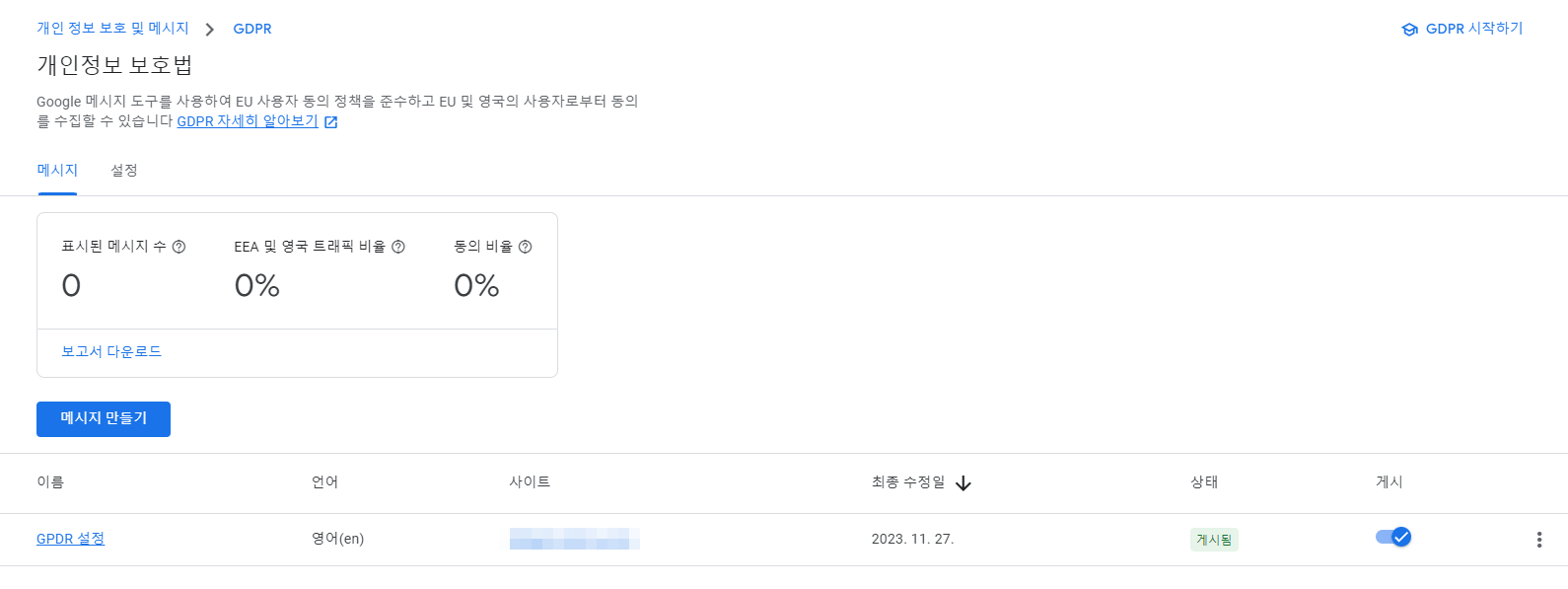
개인정보 보호 및 메시지의 GDPR 메뉴로 들어가니, "게시" 할 수 있었습니다.
이렇게 GDPR 메시지를 설정함으로서 유럽국가쪽에 제가 작성한 포스팅이 큰 문제없이 노출 될 수 있는데요.
크게 유럽국가쪽이랑은 상관없지만, 그래도 GDPR 메시지를 설정하라는 안내메시지가 신경 쓰였는데 정상적으로 게시하였습니다.
참조
구글 애드센스 광고수익을 위한 GDPR 메시지 만들기 1분컷(feat.티스토리 로고X)
구글애드센스 광고수익을 위한 티스토리 블로그 로고없이 GDPR 메시지 초간단 만들기입니다. 불필요한 내용 없이 딱 핵심만 담았습니다. 따라오세요 구글 애드센스 GDPR 메시지만들기 티스토리블
qvsc.tistory.com
END

